FAQ (veelvuldig gestelde vragen) (12)
Algemeen
-
Informatie over back-ups
Wat zijn het?
Back-ups zijn bestanden waarmee je terug kunt naar het verleden. Niet zozeer jij, maar wel van bijvoorbeeld je website of e-mail. Je verwijdert per ongeluk je volledige e-mail inbox? Overschrijft je website en verliest daarbij gegevens? Of in een erger geval, je website wordt gehackt? Met een back-up kun je de situatie zoals die was ten tijde van het maken van de back-up terugzetten, of hier bepaalde gegevens uitplukken.
Een back-up is vaak één ingepakt bestand, waarin alle losse bestanden van de website of een e-mailadres staan. Gaat het om één of enkele bestanden die je nodig hebt, dan kun je een back-up vaak lokaal (op je eigen PC dus) uitpakken en het benodigde bestand zoeken. Is er iets ernstigers aan de hand, dan is het terugzetten van de hele back-up vaak de oplossing.
Waarom zou je back-ups moeten maken? Er zijn legio situaties te bedenken waarbij een back-up van belang is. Per ongeluk verwijderen van belangrijke bestanden, iemand toegang verschaffen tot je website die iets over het hoofd ziet, een hardwarematig falen van de server, om er maar een aantal te noemen.
Wij maken voor al onze hostingpakketten iedere nacht back-ups en bewaren deze 6 dagen totdat deze weer overschreven wordt. Je kan zelf ook gemakkelijk via je controlepaneel je eigen back-ups maken.
Als je je website door iemand anders hebt laten maken, dan kan je bij die partij navraag doen over het bestaan van een back-up. De designer of developer zal waarschijnlijk nog een back-up van de website hebben ten tijde van oplevering. Als je een onderhoudscontract met dit bedrijf heb afgesloten, worden er misschien zelfs periodieke back-ups gemaakt.
Om het zekere voor het onzekere te nemen, of als je je eigen website in beheer hebt, maak je de back-ups dus gewoon zelf.
Tip: Controleer ten minste een keer per maand even of je website het nog doet! Soms gaat er wel eens wat fout waar je dan voor moet ingrijpen en als je daar te lang mee wacht, kan het wel eens te laat zijn.
Hoe doe ik dat?
Het maken van back-ups kan op een aantal verschillende manieren. Het is sowieso afhankelijk van wát je wilt back-uppen. De website, databases, e-mailaccounts?
Binnen het controlepaneel zijn er verschillende opties om een back-up te maken. De meest betrouwbare en complete manier om dit te doen is via het controlepaneel van je hostingpakket via de knop 'back-ups'. Hiermee kun je niet alleen je website back-uppen, maar ook bijvoorbeeld databases en e-mails/e-mail instellingen.
Verder zijn er nog andere opties, je kunt natuurlijk ook via FTP alle bestanden en mappen van je website naar je lokale PC kopiëren en via het controlepaneel een database back-up maken via 'MySQL Databases' of via een databasedump vanuit phpMyAdmin.
Gebruik je IMAP om je e-mail te controleren en wil je deze ook veilig stellen? Stel dan in je e-mailprogramma eens een POP3-account in. Dit account download dan alle e-mail naar de PC zelf.
Let op: Als je een POP3-account instelt, let er dan op dat je de optie "een kopie van alle e-mail achterlaten op de server" inschakelt en "Kopie verwijderen na x dagen" uitzet! Anders gooi je de e-mailtjes van de server weg en verdwijnen ze uit je reguliere (IMAP) account.
29 okt. 2023
-
Wat is DKIM?
DKIM. Uitgesproken als ‘dee kim’ of ‘dee-ka-ie-em’, kort voor DomainKeys Identified Mail. In een notendop is de werking ervan eigenlijk heel simpel en, gelukkig, de installatie er van doorgaans ook.
Hoe werkt het?
Stel, Freek typt een e-mail. Deze e-mail bestaat uit verschillende onderdelen, zoals een afzender, een ontvanger, de inhoud, tijdstip van verzending en meer van dat soort karakteristieken. Samen vormen ze een uniek object wat door de digitale postduif wordt verstuurd. Dit versturen gaat via een mailserver, bijvoorbeeld smtp.ziggo.nl of mail.domeinnaam.nl.
Is DKIM geïnstalleerd op de uitgaande mailserver, dan gaat die server met het bericht aan de slag, voordat het naar de ontvanger wordt verstuurd. Voor iedere domeinnaam die op de server bestaat, is er een unieke en geheime private key aanwezig. Met deze sleutel wordt het volledige bericht, inclusief alle karakteristieken, omgetoverd tot een hash. Deze hash wordt meegestuurd met het bericht naar de ontvangende mailserver.
Als de ontvangende kant weet hoe het met DKIM om moet gaan, zal deze merken dat er wat extra’s aan de mail hangt: een gehashte versie van de ontvangen mail, inclusief alle eigenschappen daarvan. Om deze hash te ontcijferen, is er een andere sleutel nodig dan degene die voor het versleutelen werd gebruikt. Deze zogenaamde public key staat openbaar in het DNS van de verzendende domeinnaam opgeslagen als DKIM-record. Met deze publieke sleutel kan de hash vertaald worden naar ‘leesbare’ tekst, welke vervolgens wordt vergeleken met de normale variant van het bericht. Komt het overeen, dan is iedereen blij.
Twee kanttekeningen hierbij:
- Komt het niet overeen, dan zal het bericht, al naargelang de instellingen van de ontvangende partij, gemarkeerd worden als spam, in een spamfolder geplaatst worden of zelfs gewoon compleet geweigerd worden. Daar heeft u als verzender verder geen invloed op.
- Weet de ontvangende kant niet hoe DKIM werkt, dan is er geen nood. Het DKIM-gedeelte van de ontvangen e-mail zal dan volledig genegeerd worden.
Mocht je willen weten hoe je DKIM op je eigen server installeert, neem contact op en we doen het voor je!
28 okt. 2023 -
Wat is SPF?
SPF staat voor Sender Policy Framework. Mits goed ingesteld, definieert het SPF record een set van (mail-)servers waarvan een domeinnaam gebruik mag maken om e-mail te verzenden.
SPF heeft voor u dan ook geen enkel effect op het ontvangen van e-mails, enkel voor het door anderen ontvangen van door u verzonden e-mails.
Wanneer u een e-mail naar iemand stuurt, maakt deze ontvanger in veel gevallen gebruik van een spamfilter. Dit filter controleert uw e-mail op verschillende punten, zoals bijvoorbeeld de inhoud, linkjes, IP-adressen en dergelijke. Eén van de checks controleert waar de e-mail van vandaan komt en of u in uw DNS heeft aangegeven of dit wel één van uw servers is.
Wanneer de binnenkomende e-mail door het spamfilter wordt geanalyseerd, wordt er gecontroleerd vanaf welke server of vanaf welk IP-adres deze e-mail werd verstuurd. Staat deze aangegeven in uw SPF-record, wordt deze check door het spamfilter afgevinkt. Klopt het niet? Dan wordt deze check niet afgevinkt, wat in het totaalplaatje van de controle meetelt voor de spam-score.
Het SPF-record bestaat altijd uit 4 delen:
- v=spf1, om aan te geven dat het hier om een SPF-record gaat;
- a mx, om aan te geven dat eigen servers mogen mailen;
- de extra toegestane servers en IP-adressen, zodat ontvangende mailservers weten welke mail ze wel of niet kunnen accepteren;
- -all (of een ander teken in plaats van -), om aan te geven hoe streng er gemeten moet worden.
Er zijn vier mogelijkheden om het SPF-record mee af te sluiten. Dit zijn:
Notatie Naam Omschrijving Advies ? Neutral We weten het eigenlijk niet zeker. Accepteer maar gewoon. + Pass Deze zijn het, maar anderen kunnen het ook zijn. Niet moeilijk doen, gewoon accepteren. - Fail Alleen van mijn servers! Tegenhouden! ~ Softfail Nou… Eigenlijk alleen van mijn servers, maar als de rest er goed uit ziet… Twijfelgevalletje. Accepteren, maar wees voorzichtig.
Het totale record is een TXT-record (tekst) en wordt omsloten door dubbele aanhalingstekens. Een correct SPF-record ziet er bijvoorbeeld zo uit:
"v=spf1 a mx ip4:62.84.245.223 ip6:2a02:2968:0:0:1c00:d8ff:fe00:e7b a:mail.exas.nl ~all"
Bovenstaande is de ideale instelling wanneer je altijd je mail verstuurd via mail.exas.nl of roundcube!
28 okt. 2023 -
Wat is DMARC?
Wat is DMARC nu precies?
DMARC staat voor Domain-based Message Authentication, Reporting & Conformance en is een combinatie van een goed geconfigureerde SPF record en een goed ingestelde DKIM configuratie. DMARC controleert of het ‘header from’-veld in de e-mail overeen komt met het veld ‘envelope from’ zoals dat door SPF gecontroleerd wordt, en kijkt of het ‘header from’- veld overeen komt met het deel ‘d=domeinnaam.nl’ uit de DKIM-handtekening. De e-mail wordt afgeleverd bij de ontvanger als hij door deze controles heen komt.
Dus, met SPF en DKIM heb ik automatisch DMARC?Nee, zo werkt het helaas niet. Je moet namelijk in de DNS een 'DMARC TXT-record' aanmaken waarin je als het ware een beleid voor je domein definieert. Het is wél een vereiste om zowel SPF als DKIM goed te hebben staan. Als je dus DMARC gebruikt betekend dit dat je wel SPF en DKIM automatisch hebt, maar wanneer je dus SPF en DKIM hebt betekend dit niet dat je automatisch DMARC hebt!
Opbouw van DMARCBij een goede implementatie van DMARC kan aangegeven worden of er rapportage gedaan moet worden. Dit wordt in het TXT record in de DNS opgeslagen. Er zijn twee soorten rapporten:
Aggregated Data Reporting (RUA)
Forensic Data Reporting (RUF) (Let op: AVG wetgeving gevoelig, en enkel gebruik bij testen eigen domein!)Om de rapporten te ontvangen zul je het volgende TXT-record moeten aanmaken in de DNS van je domein
_dmarc.domeinnaam.nl TXT “v=DMARC1; p=quarantine; rua=mailto:dmarc@domeinnaam.nl; ruf=mailto:dmarc@domeinnaam.nl; sp=quarantine”
In dit voorbeeld staat onder andere de optie p=quarantine; die aangeeft welke policy gebruikt moet worden voor de afhandeling van e-mails gestuurd naar domeinnaam.nl die niet door de controle komen: none, quarantine, of reject. De optie sp=quarantine; doet ditzelfde voor de subdomeinen van domeinnaam.nl, zoals mail.domeinnaam.nl. Hiermee geven we in dit geval aan dat de e-mails die niet door de check komen, in quarantaine gezet moeten worden.
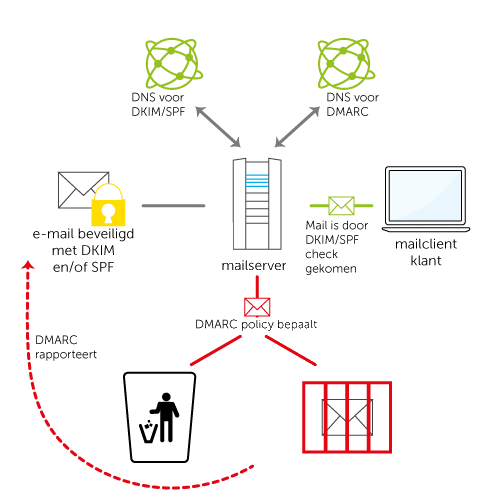
Meer inhoudelijke informatie over DMARC, kun je vinden op de volgende pagina.
https://dmarc.org
Ook kun je je DMARC testen met behulp van de volgende tool.
https://mxtoolbox.com/dmarc.aspx29 okt. 2023 -
Wat is het verschil tussen POP3 en IMAP?
Op onze servers kun je zowel IMAP als POP3 gebruiken om je e-mail account te beheren. In feite is het niets anders dan 2 verschillende manieren om hetzelfde doel te bereiken, namelijk e-mailen of e-mail's versturen.
Als je je e-mailadres als een POP3 account hebt ingesteld, dan download je e-mailprogramma de e-mail vanaf de server daadwerkelijk naar je eigen computer, en wordt er een lokaal bestand gemaakt waar alle e-mail's in opgeslagen worden. Met POP3 werk je dus geheel lokaal op je eigen computer, dit geldt ook voor de verzonden e-mail's.
Als je je e-mailadres als een IMAP account hebt ingesteld, dan werk je direct op de server. Het verschil hierbij is dat alles wat je doet qua e-mail, op de server wordt doorgevoerd en dat de server de leidraad is van alle handelingen. Met andere woorden, als je meerdere apparaten gebruikt voor je e-mail en je verwijderd op je telefoon een bericht, dan zul je op je computer (of andere apparaten) ook zien dat dit bericht verdwijnt. Er is dus een constante synchronisatie bezig waarbij de server leidend is. Perfect voor als je veel onderweg bent, of simpelweg dezelfde mailbox op meerdere apparaten wilt gebruiken!
Tip: Maak bij IMAP gebruik van je 'archief-functie' in je e-mail programma om periodiek e-mail's van de server op te schonen!
Welke manier is het beste voor mij?
Natuurlijk zijn er voor- en nadelen voor beide manieren, hieronder zullen we ze even opsommen zodat u de beste keuze kunt maken.
Voordelen POP3:
- Omdat je de e-mail bestanden lokaal naar je computer download, zal je hostingpakket (of server) niet veel schijfruimte nodig hebben.
- Je mail staat lokaal, en je bent niet afhankelijk van een internet verbinding.
- Je mail staat lokaal, mocht de server dus crashen dan blijft je mail veilig op je computer staan.
Nadelen POP3:
- Je mail staat lokaal en je werkt dus in je eigen soort 'mailbox'. Synchoniseren tussen meerdere apparaten is dus niet mogelijk.
- Als een e-mail account op een mobiel apparaat (telefoon) wordt ingesteld via POP3, dan is het niet mogelijk deze weer op de server te zetten.
- Omdat je je e-mail naar een computer download, ben je dus gebonden aan één locatie mocht je je 'bijgewerkte' inbox willen zien.
- Als je computer crashed, en je hebt geen back-up, dan ben je je e-mail mappen kwijt.
Voordelen IMAP:
- Je e-mail staat centraal op een server, al je apparaten met hetzelfde e-mail account synchroniseren met elkaar.
- Omdat je e-mail op een server staat, is deze veilig mocht je computer crashen.
- Mocht je een filter-regel ingesteld hebben op één van de apparaten, dan zullen mails na filtering ook naar andere apparaten gesynchroniseerd worden.
Nadelen IMAP:
- Omdat alle e-mail, inclusief eventuele submappen, op de server staat neemt een IMAP account veel ruimte in beslag op de server.
- Om je e-mail's uit te lezen zul je altijd een internet verbinding nodig hebben.
- Als er meerdere personen in één mailbox werken dan kun je elkaar 'in de weg zitten'.
- Als er een email verwijderd wordt, ook uit de prullenbak, dan is het bericht echt weg en niet meer terug te halen.
Conclusie
Zoals je ziet zijn er meerdere manieren om je e-mail te beheren, en is een persoonlijke voorkeur of werkwijze meestal de reden om voor het één of het ander te gaan. Denk wel goed na van tevoren over hoe je je e-mail accounts wilt gaan gebruiken, overstappen van POP3 naar IMAP is bijvoorbeeld erg lastig!
29 okt. 2023
E-mail instellen
-
Hoe stel ik mijn E-mail account in via Thunderbird?
In deze FAQ gaan we er van uit dat je de inloggegevens van je E-mail account weet, en dat je weet wat je inkomende, en uitgaande mailserver instellingen moeten zijn. De volgende gegevens moet je bij de hand hebben:
- Gebruikersnaam (Dit is je e-mail adres)
- Wachtwoord behorende bij je e-mail adres
- Inkomende mailserver-naam
- Uitgaande mailserver-naam
Bij het instellen van een nieuw e-mailadres in Direct Admin zie je in het laatste scherm altijd deze gegevens, gebruik alleen als je beveiligd wilt mailen altijd mail.exas.nl als mailserver!
Volg de volgende stappen om je E-mail account in te stellen in Thunderbird.
Stap 1
Open je programma, en klik op het hamburgermenu rechtsboven en dan op Nieuwe account, Bestaand e-mailadres vul je gegevens in en klik op Doorgaan.
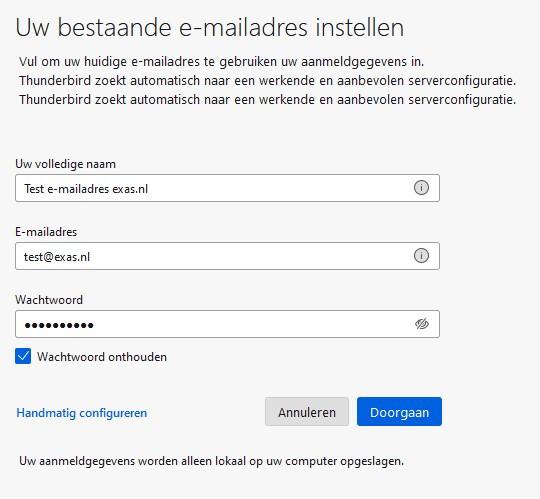
Stap 2
Thunderbird vult nu automatisch de servergegevens in, alleen deze zijn niet goed! Klik dan ook op de knop 'Handmatige configuratie' en vul hier de servergegevens in zoals in je klantenpagina getoond zijn.
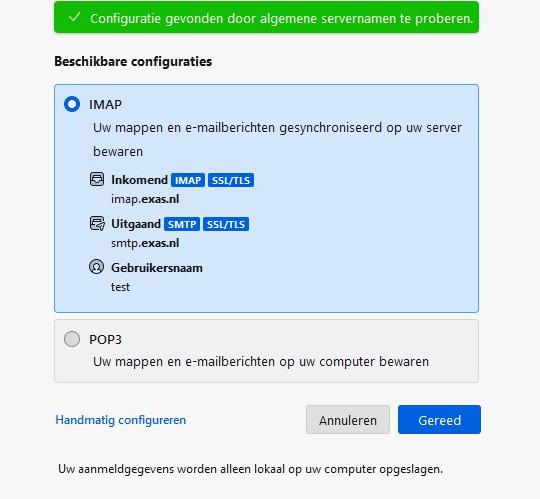
Tip: Standaard zal Thunderbird IMAP als protocol gebruiken, blijf IMAP gebruiken tenzij je zeker er van bent dat je POP3 wenst te gebruiken, kijk in de FAQ e-mail voor meer informatie over POP3 en IMAP.
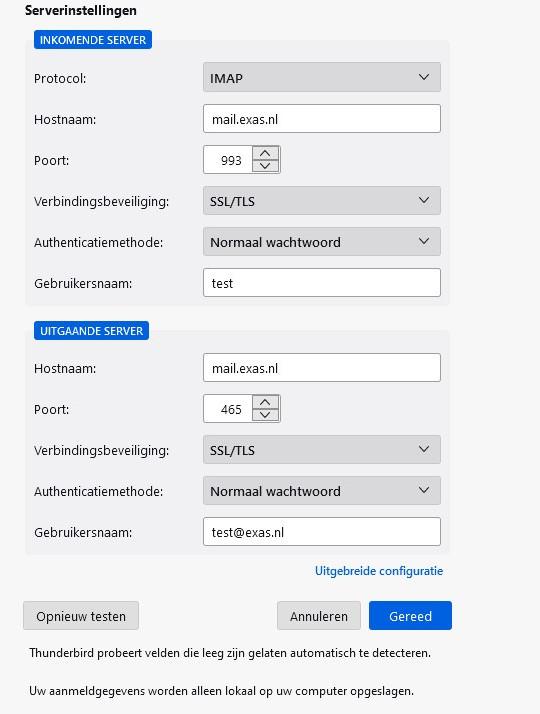
Klik op Opnieuw testen na het wijzigen van de gegevens om de nieuwe instellingen te testen.
Stap 3
Na het invullen van je gegevens klik op 'Gereed'. Je account zou nu ingesteld moeten zijn!
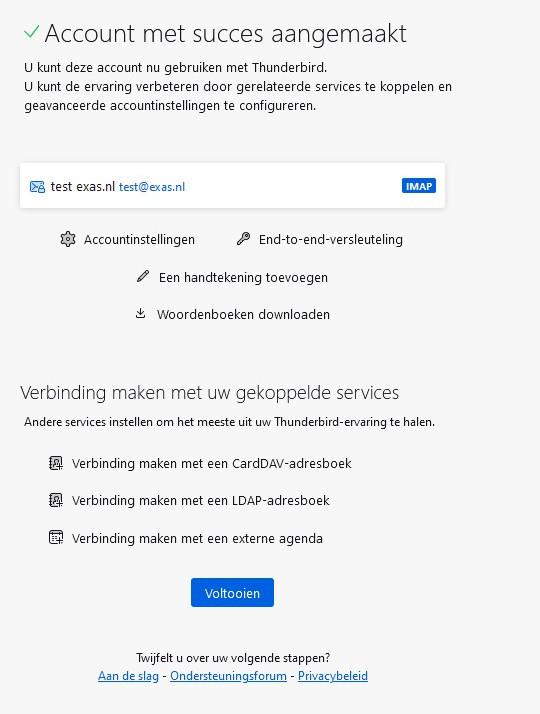
Tip: Mocht je bij het klikken op 'Gereed' een waarschuwing krijgen over een beveiligings-certificaat, check dan je inkomende en uitgaande mailserver instellingen.
30 okt. 2023 -
Hoe voeg ik mijn E-mail account toe in Apple Mail?
In dit artikel gaan we er van uit dat je de inloggegevens van je E-mail account weet, en dat je weet wat je inkomende, en uitgaande mailserver instellingen moeten zijn. De volgende gegevens moet je bij de hand hebben:
- Gebruikersnaam (Dit is je E-mail adres)
- Wachtwoord behorende bij je E-mail adres
- Inkomende mailserver-naam
- Uitgaande mailserver-naam
Bij het instellen van een nieuw e-mailadres in Direct Admin zie je in het laatste scherm altijd deze gegevens, gebruik alleen als je beveiligd wilt mailen altijd mail.exas.nl als mailserver!
Stap 1:
Open je mail programma, en voeg een nieuw account toe. Kies daarna 'Andere Mail-account' en klik op continue/doorgaan
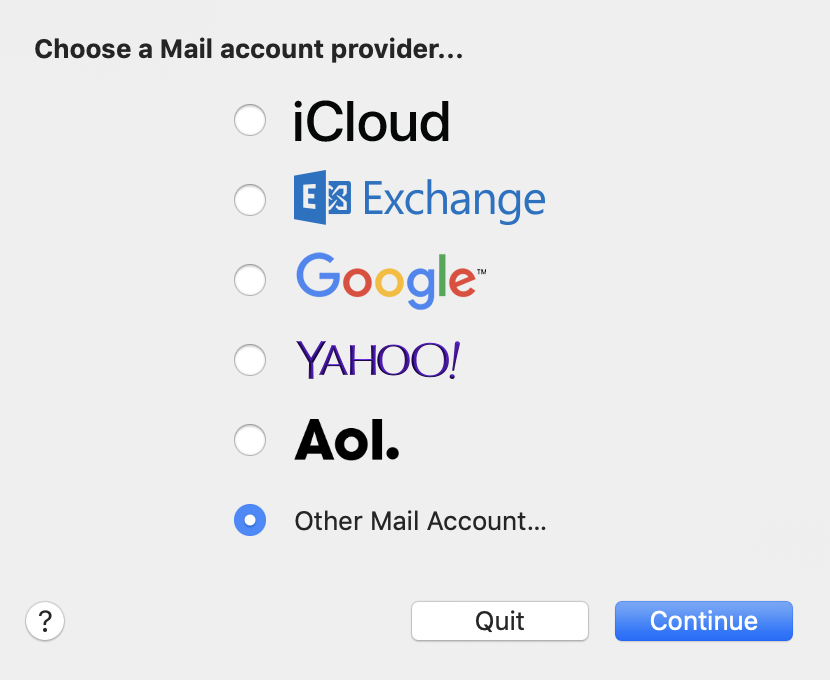
Stap 2:
Vul je naam, je E-mail adres en je wachtwoord in, en klik op 'Log in'
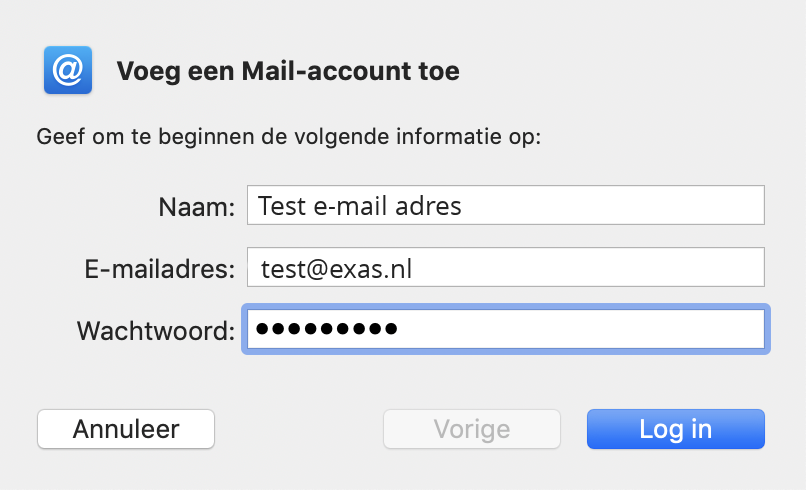
Tip: Kies bij voorkeur altijd voor IMAP, kijk in de FAQ e-mail voor meer informatie over POP3 en IMAP.
Stap 3:
Na het klikken op 'Log in' zal Apple Mail zeggen dat de controle is mislukt, vul nu opnieuw dit formulier in zoals in onderstaand screenshot. Let op dat je eigen servernaam kan afwijken van dit voorbeeld! Klik uiteindelijk opnieuw op 'Log in'
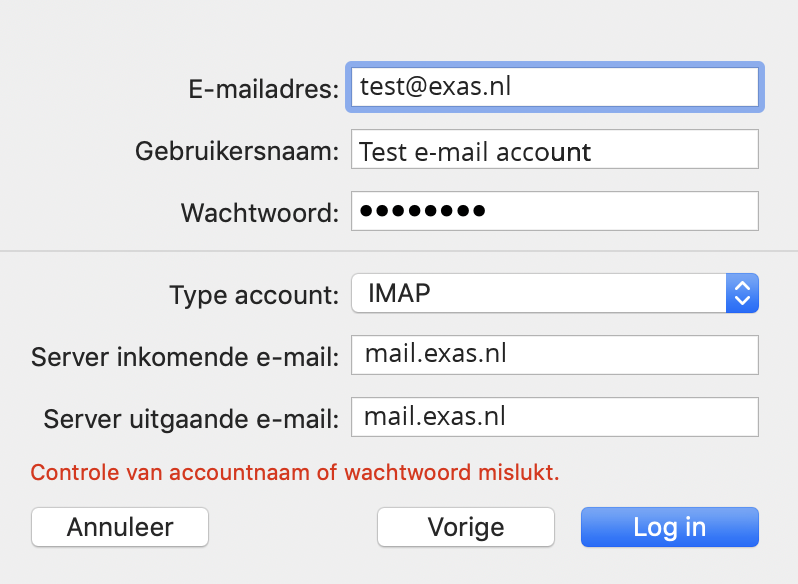
Stap 4:
Je krijg nu nog één keuze te zien, en dat is of je ook notities wilt instellen voor het e-mail account. Mocht je dit niet willen, vink het dan uit en klik op 'Gereed'. Het E-mail account is nu ingesteld en klaar voor gebruik!
30 okt. 2023 -
Hoe voeg ik mijn E-mail account toe aan Outlook.com?
In deze FAQ gaan we er van uit dat je de inloggegevens van je E-mail account weet, en dat je weet wat je inkomende, en uitgaande mailserver instellingen moeten zijn. De volgende gegevens moet je bij de hand hebben:
- Gebruikersnaam (Dit is je E-mail adres)
- Wachtwoord behorende bij je E-mail adres
- Inkomende mailserver-naam
- Uitgaande mailserver-naam
Bij het instellen van een nieuw e-mailadres in Direct Admin zie je in het laatste scherm altijd deze gegevens, gebruik alleen als je beveiligd wilt mailen altijd mail.exas.nl als mailserver!
Volg de volgende stappen om je E-mail account te importeren in Outlook.com
Stap 1:
Log in via Outlook.com in uw Microsoft E-mail account en klik op het instellingen tandwiel rechts boven. Je krijgt dan het instellingen menu te zien, en helemaal onderaan (eventueel even scrollen), vindt je de optie 'Alle Outlook-instellingen weergeven'
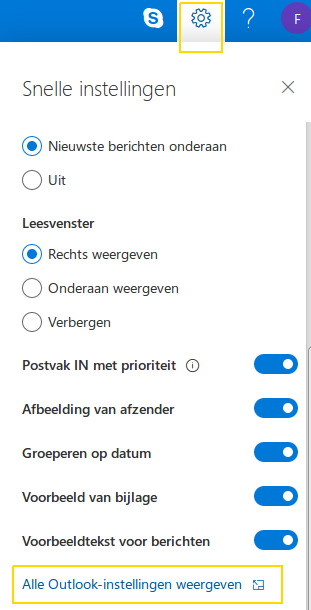
Stap 2:
Klik in het scherm wat je nu krijgt op de knop 'E-mail synchroniseren', en kies voor 'Andere E-mailaccounts'
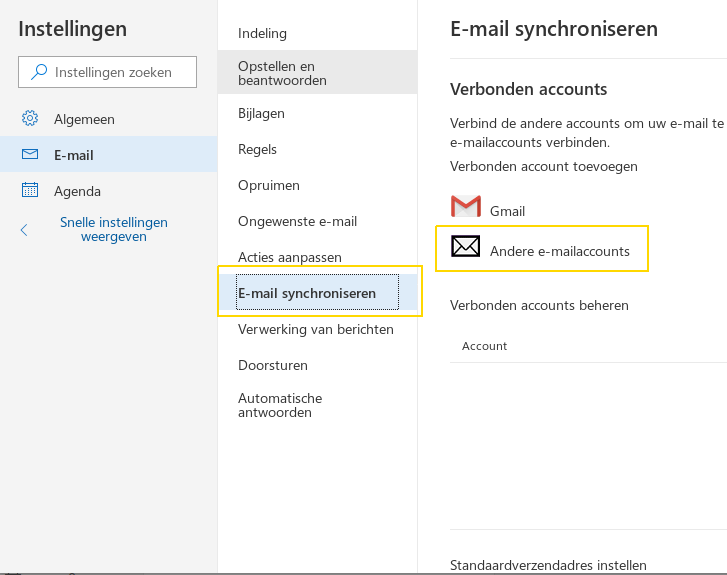
Stap 3:
Vul nu de gegevens van je account in, en vink de optie aan onderaan de pagina zodat je handmatig je account kunt configureren
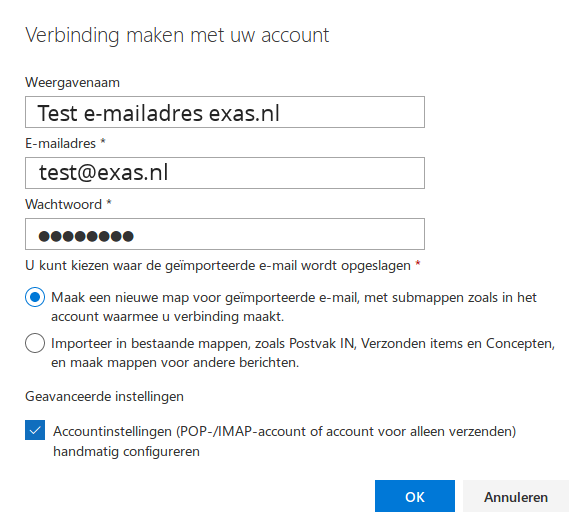
Stap 4:
Maak nu het formulier compleet met de volgende gegevens:
- Gebruikersnaam: Je gehele E-mail adres
- Verbindingstype: Laat hier IMAP aangevinkt staan
- Inkomende (IMAP-) server: Kies hier de servernaam die in je klantenpagina staat zoals eerder vermeldt (mail.exas.nl bijvoorbeeld)
- Uitgaande (SMTP-) server: Kies hier de servernaam die in je klantenpagina staat zoals eerder vermeldt (mail.exas.nl bijvoorbeeld)
Laat de rest op de standaard waarde's staan.
Stap 5:
Controleer het formulier, en klik op OK. Je account wordt nu toegevoegd als extra map aan de linkerkant.
Tip: Wanneer je de map niet direct ziet, ververs je browser met een CTRL + F5
30 okt. 2023 -
Hoe stel ik mijn E-mail account in via Android?
In dit artikel gaan we er van uit dat je de inloggegevens van je E-mail account weet, en dat je weet wat je inkomende, en uitgaande mailserver instellingen moeten zijn. De volgende gegevens moet je bij de hand hebben:
- Gebruikersnaam (Dit is je E-mail adres)
- Wachtwoord behorende bij je E-mail adres
- Inkomende mailserver-naam
- Uitgaande mailserver-naam
Bij het instellen van een nieuw e-mailadres in Direct Admin zie je in het laatste scherm altijd deze gegevens, gebruik alleen als je beveiligd wilt mailen altijd mail.exas.nl als mailserver!
Volg de volgende stappen om je E-mail account in te stellen in Android
Stap 1:
Open de app E-mail op je Android apparaat, en klik op 'Nieuw account toevoegen'
Stap 2:
Vul je E-mail account in, met het bijbehorende wachtwoord, en klik op 'Handmatig instellen'. Kies bij het account type IMAP-account!
Let op: Wanneer je een E-mail account op een mobiel apparaat instelt, kies dan altijd voor IMAP! Mocht je dit niet doen, en voor POP3 kiezen, dan loop je het risico dat je mail account gedownload wordt en dat enkel de laatste 30 dagen op de server blijven staan. Het is daarna niet meer mogelijk om de mails opnieuw te uploaden naar de server.
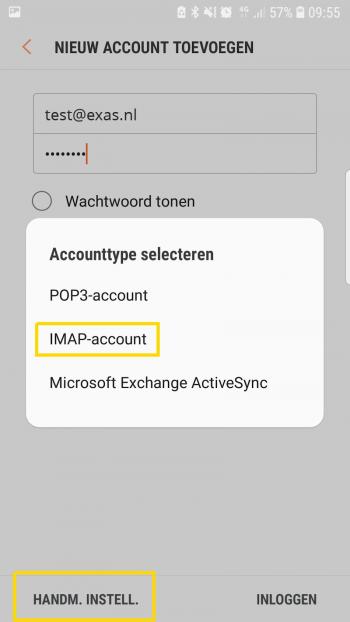
Stap 3:
Maak nu het formulier compleet met de volgende gegevens:
- Gebruikersnaam: Je gehele E-mail adres (Android heeft alleen het gedeelte vóór @domeinnaam.nl ingevuld)
- Inkomende (IMAP-) server: Kies hier de servernaam die in je klantenpagina staat zoals eerder vermeldt (mail.exas.nl bijvoorbeeld)
- Beveiligingstype: Kies hier voor SSL, de poort wordt gewijzigd naar 993
- Uitgaande (SMTP-) server: Kies hier de servernaam die in je klantenpagina staat zoals eerder vermeldt (mail.exas.nl bijvoorbeeld)
- Beveiligingstype: Kies hier voor SSL, pas de poort aan naar 465
- Verifiëren voor e-mail verzenden: Deze moet aan staan, en vul ook hier je gebruikersnaam en wachtwoord in
Laat de rest op de standaard waarden staan.
Stap 4:
Controleer het formulier, en klik op 'Inloggen'. Je account wordt nu gecontroleerd en zal worden toegevoegd in je E-mail app!
30 okt. 2023
e107 CMS
-
Wat is FAQs?
FAQs is een plug-in die u op uw e107 website kunt gebruiken om veelgestelde vragen te beheren.
02 jan. 2009 -
Hoe gebruik je e107?
Je kan e107 gebruiken als je een actieve server heeft waarop PHP en MySQL zijn geïnstalleerd. Lees meer over installatievereisten. e107 is een Content Management Systeem (CMS).
Je kan het gebruiken om webpagina's te maken. Het voordeel is dat u geen HTML hoeft te schrijven of CSS-bestanden hoeft te maken. De scripts van e107 verzorgen de gehele presentatie rondom het thema. Al uw ingevoerde gegevens worden opgeslagen in een MySQL-database.
e107 heeft actieve plug-in- en themabronnen die elke dag groeien. De software is volledig gratis en dat zal altijd zo blijven.
Registreren is niet eens nodig om e107 te downloaden. Er zijn honderden contentmanagementsystemen waaruit u kunt kiezen. Als u niet zeker weet of e107 aan uw behoeften voldoet, ga dan naar OpenSourceCMS en probeer er een paar uit.
Met e107 heeft u volledige controle met een krachtig maar gemakkelijk te begrijpen beheerdersgedeelte en kunt u functionaliteiten aan uw website toevoegen door plug-ins toe te voegen. e107 heeft een eenvoudige stapsgewijze installatieprocedure om het op uw server te installeren.
-
Wat is een plugin?
Een e107 plug-in is een aanvullend script dat kan worden geïntegreerd met het e107-kernsysteem.
Eigenlijk zijn plug-ins verbeteringen aan het bestaande systeem. Sommige andere CMS-systemen noemen het extensies, componenten of modules. Er zijn al enkele kernplug-ins opgenomen in het volledige installatiepakket van e107. U kunt ze activeren via Beheerder > Plug-inbeheer en op Installeren klikken voor de gewenste plug-ins.
Deze verschijnen in uw beheerdersgedeelte voor configuratie. Er zijn allerlei soorten plug-ins: kleine en grote, kernplug-ins en plug-ins van derden. Er zijn plug-ins voor allerlei doeleinden.
26 nov. 1973